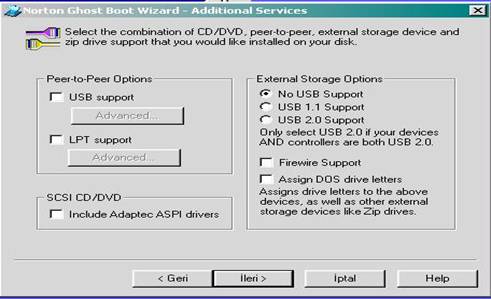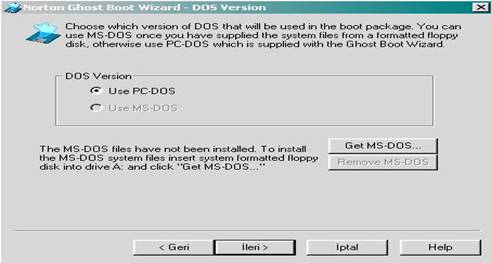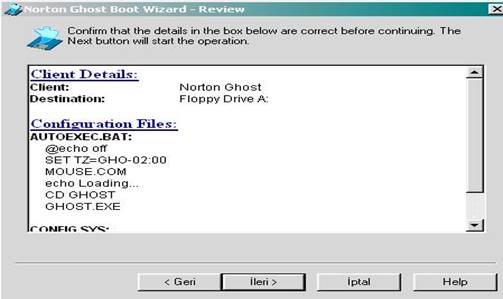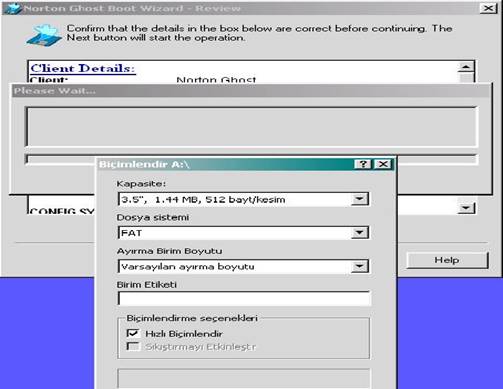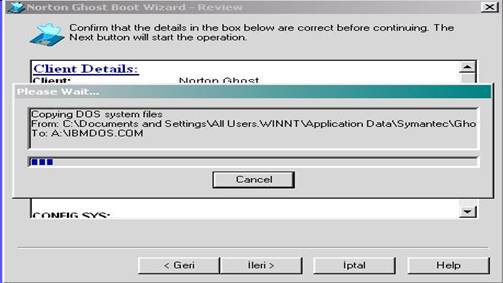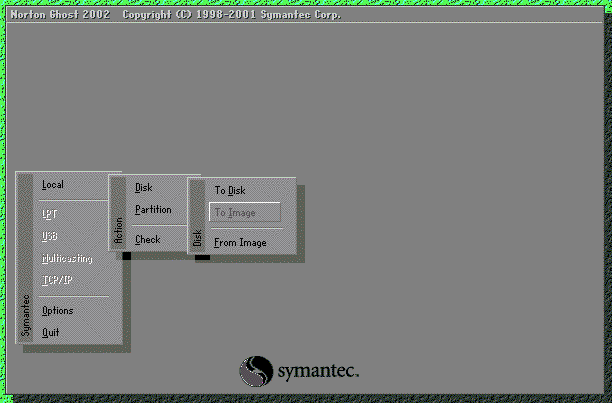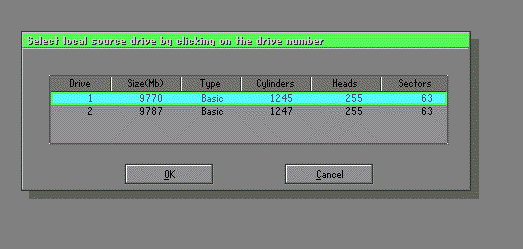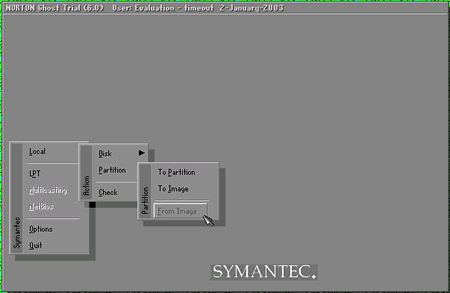Symantec Norton GHOST
(Bilgisayarı Yedekleme Programı)
(Bilgisayarı Yedekleme Programı)
GHOST : Bugüne kadar gördüğüm en sorunsuz ve kullanışlı yedekleme programı. Seçtiğiniz hard diskteki tüm bilgileri tek bir dosyaya yedekliyor ve dilediğiniz zaman bu yedeği kullanarak bilgisayarı ilk günkü aline döndürebiliyorsunuz. Bazı yedekleme programları disk üzerindeki değişiklikleri falan saklamaktadır. Ghost ise Diskteki tüm bilgileri sıkıştırarak tek bir dosya yapmaktadır.
Yedekleri Geri aldığınızda C: sürücüsündeki tüm bilgiler silinir ve yedek dosyasındaki bilgiler yazılır. Bu açıdan devamlı windows kuranlar, internet cafeler, okul labaratuvarları için vazgeçilmez bir programdır. 2003 versiyonu FAT, FAT32, NTFS, ve Linux Ext2/3 dosya sistemi kurulu bir bilgisayarda bile çalışır.
Ghost farklı versiyonları için birçok kolay yöntem içeriyor otomatik başlangıç disketi oluşturma gibi seçenekleri mevcut... ama ben kendi uyguladığım en sorunsuz yöntemi anlatacağım.
Öncelikle Ghost programını kuruyoruz. Kurulduğu dizinde birsürü dosya görüyorsunuz ama bizim için gerekli olan tek dosya ghost.exe 1Mb tan küçük olan bu dosyayı bir diskete bile koyup kullanabilirsiniz. Bu dosyayı buradan kopyalıyoruz.
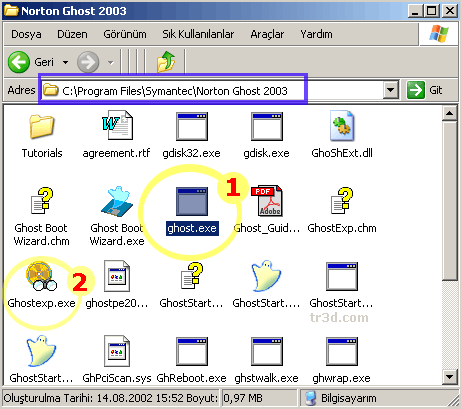
Kopyaladığımız ghost.exe dosyasını D: sürücüsünde bir dizin yapıp içine koyuyoruz. ve yedekleme işlemine hazırız.
[center]
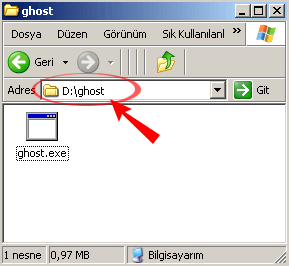
Birde başlangıç disketine ihtiyacınız olacak. mümkünse Başlangıç CD si edinin. elinizin altında bulunsun. Ben win98 başlangıç Cd si kullanıyorum. önemli olan MS_DOS ortamına geçebilmek. windowsXP de veya Linuxta DOS olmadığı için buna mecburuz.
YEDEKLEME
Bilgisayarınıza Windows veya Linux kurduktan sonra gerekli ayarları yapın, Tüm sürücüleri yükleyin. Winrar , acdsee veya photoshop gibi çok kullandığınız programı kurup gerekli ayarlarını da yapın. Böylece her seferinde windows ve diğer programları kurmakla uğraşmazsınız. örneğin bilgisayara bir virus girdiğinde kurtulamazsanız sadece yedekleri geri alıp ilk haline dönebilirsiniz. Photoshop gibi büyük programların yeni versiyonu çıkabilir diye düşünüyorsanız onu kurmadan yedekleyin derim.
Önce bilgisayarımızı kapatıp . Başlangıç CD si ile açıyoruz. böylece DOS ortamından başlayacak. windows98 kullananlar zaten F8 ile DOStan başlayabilir. Windows Xp kullananlar bios ayarlarından Boot from CD seçeneğinin işaretli olduğundan emin olmalıdır aksi halde başlangıç CDsi olsa bile DOS tan başlayamazsınız.

Bir şekilde dos ortamına geçebildiğinizi varsayıyorum. windowsXP kullananlar birilerinden yardım alsın çünkü ayrıca bunu anlatmayacağım. dos komutlarını kullanarak D: sürücüsüne geçiyoruz.
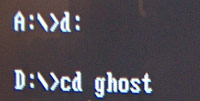
D: yazıp Enter
CD ghost yazıp Enter
ghost.exe yazıp Enter
böylece Ghost programını çalıştırmış oluyoruz. Açılış mesajını Enter ile OK diyerek geçiyoruz.
CD ghost yazıp Enter
ghost.exe yazıp Enter
böylece Ghost programını çalıştırmış oluyoruz. Açılış mesajını Enter ile OK diyerek geçiyoruz.
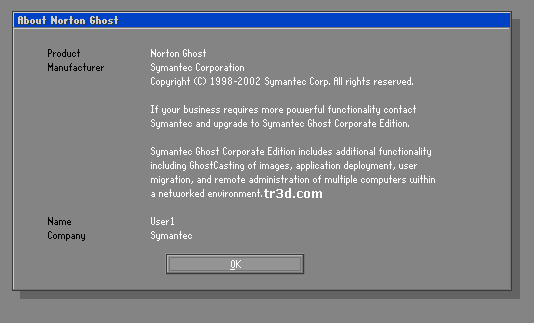
Karşımıza birkaç seçeneği olan bir menü çıkıyor. bunları sırası ile inceleyelim.
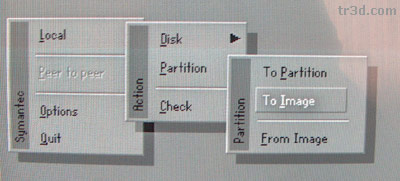
Local: Kendi bilgisayarımızda işlem yapıyoruz (Ağ bağlantısı olursa iki farklı bilgisayar arası yedekleme de mümkün)
Disk: tüm hard diskin yedeğini alır. C: ve D: gibi ayrılmış olsa bile ikisini birden yedekler. (bize uygun olan bu değil çünkü sadece C: yi yedeklemek istiyoruz)
Partition: diskin bir bölümünü yedeklemek için kullanılır. örneğin sadece C: sürücüsünü yedeklemek için. (aradığımız seçenek bu)
Check: Yedek dosyasını kontrol etmek için kullanılır.
..................... ..................... ..................... ................
Diskin yedeğini alacağımız için menüden şu seçeneği işaretliyoruz:
**Local > Partition > To Image
(anlamı: kendi bilgisayarımızda > hard disk bölümünü > dosyaya yedekle)
**Bu seçenekten sonra bize Hard Disk seçememizi söyleyen bir pencere gelecektir. (Hangi Hard Diski Yedekleyeceksiniz ? )
** Eğer tek bir Hard diskiniz varsa Enter ile düşünmeden geçin.
Disk: tüm hard diskin yedeğini alır. C: ve D: gibi ayrılmış olsa bile ikisini birden yedekler. (bize uygun olan bu değil çünkü sadece C: yi yedeklemek istiyoruz)
Partition: diskin bir bölümünü yedeklemek için kullanılır. örneğin sadece C: sürücüsünü yedeklemek için. (aradığımız seçenek bu)
Check: Yedek dosyasını kontrol etmek için kullanılır.
..................... ..................... ..................... ................
Diskin yedeğini alacağımız için menüden şu seçeneği işaretliyoruz:
**Local > Partition > To Image
(anlamı: kendi bilgisayarımızda > hard disk bölümünü > dosyaya yedekle)
**Bu seçenekten sonra bize Hard Disk seçememizi söyleyen bir pencere gelecektir. (Hangi Hard Diski Yedekleyeceksiniz ? )
** Eğer tek bir Hard diskiniz varsa Enter ile düşünmeden geçin.
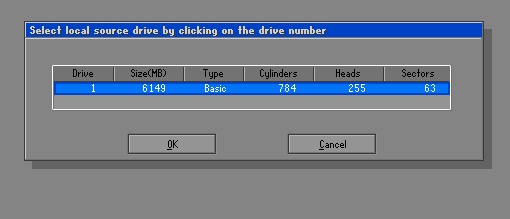
** Karşımıza Hard Diskteki hangi Parçayı yedekleyeceğimizi soran bir pencere gelecektir. (C: sürücüsünü yedekleyeceğimiz için 1. yi seçip Enter diyoruz)
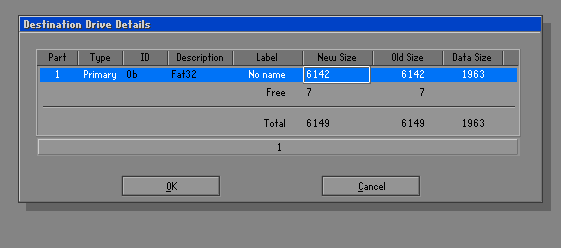
Daha sonraki ekran bizden Dosya adı ve Kayıt yeri isteyecektir. Eğer özel bir durum yoksa Dosya ghost.exe ile aynı yere kaydedilecektir. Dosya adı yazacağınız yere fare olmadığı için TAB tuşu (klavyede en soldaki : sağı solu gösteren ok işaretli tuş) ile geçebilirsiniz. Dosya adı olarak ilkyedek yazın. Dosya adını da yazdıktan sonra Enter ile son kısma geliyoruz.
**Dosya Sıkıştırma miktarı :
Normal : normal sıkıştırma
High: iyi sıkıştırma (dosya küçük olur, bunu tavsiye ederim)
Fast: Hızlı (sıkıştırma çok az)
**Proceed With Backup > Yes diyerek işlemi başlatın. Birkaç dakika içinde yedek dosyanız oluşacaktır.
**Dosya Sıkıştırma miktarı :
Normal : normal sıkıştırma
High: iyi sıkıştırma (dosya küçük olur, bunu tavsiye ederim)
Fast: Hızlı (sıkıştırma çok az)
**Proceed With Backup > Yes diyerek işlemi başlatın. Birkaç dakika içinde yedek dosyanız oluşacaktır.
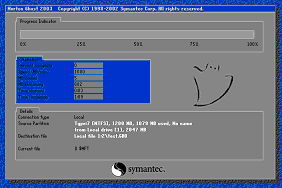
! Dikkat : Local > Partition > To Image seçeneğini işaretledikten sonra yapacağınız işlemler bilgisayarınız hiçbir zarar vermez. Bunun için diğer adımlarda "yanlış yaparım" diyerek korkmayın.
Eğer kayıt yerinde değişiklik yapmazsanız: D:\ghost\ilkyedek.gho isimli bir dosyanız olacak. Bu dosyayı dilerseniz CD ye kaydedip kullanabilirsiniz. bilgisayardaki herşey silinse bile windows kurmak ile uğraşmazsınız. yedek CD sini takıp herşeyi eski yerine getirirsiniz.
Eğer kayıt yerinde değişiklik yapmazsanız: D:\ghost\ilkyedek.gho isimli bir dosyanız olacak. Bu dosyayı dilerseniz CD ye kaydedip kullanabilirsiniz. bilgisayardaki herşey silinse bile windows kurmak ile uğraşmazsınız. yedek CD sini takıp herşeyi eski yerine getirirsiniz.
YEDEKLERİ GERİ YÜKLEME
Yedekleme işleminden farklı olarak sadece bir adım değişiyor. DOS ortamına geçtikten sonra ghost.exe çalıştırılıp.
**Local > Partition > From Image seçeneği işaretlenmeli.
**Local > Partition > From Image seçeneği işaretlenmeli.
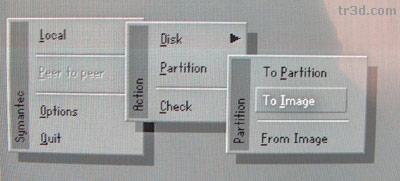
Bu aşamadan sonra çok dikkatli olmak gerekiyor. Eğer iki farklı Hard diskiniz varsa yedek dosyasını yanlış bir sürücüye yüklemek tüm bilgilerin silinmesine yol açacaktır. Pencerelerin tepesindeki yazıları okuyup ona göre seçim yapın.Tek Hard Diskiniz varsa endişelenecek birşey yok.
** Disk Sürücü Seçiniz (Select local source drive )
iki hard diskiniz varsa. Master slave durumuna göre veya Disk boyutu bilgisine bakarak uygun sürücüyü seçin.
** Disk Sürücü Seçiniz (Select local source drive )
iki hard diskiniz varsa. Master slave durumuna göre veya Disk boyutu bilgisine bakarak uygun sürücüyü seçin.
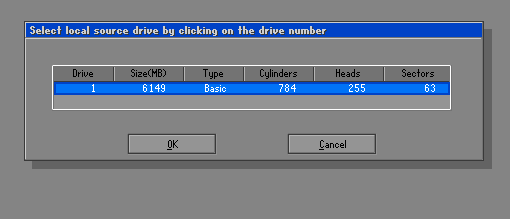
** Gidilecek Parçayı Seçiniz. (Hedef C: sürücüsü olacağı için 1. Parça olacaktır, Tabii siz bilgisayarı ilk aldığınızda farklı bir seçenek yapmadıysanız)
ghost.exe ve yedek dosyası D: sürücüsünde olduğu için D: sürücüsünü silme ihtimaliniz yok. Zaten büyük ihtimalle seçeneklerde 2. Parçayı (D seçemeye çalışsanız bile ghost izin vermeyecektir.
seçemeye çalışsanız bile ghost izin vermeyecektir.
ghost.exe ve yedek dosyası D: sürücüsünde olduğu için D: sürücüsünü silme ihtimaliniz yok. Zaten büyük ihtimalle seçeneklerde 2. Parçayı (D
 seçemeye çalışsanız bile ghost izin vermeyecektir.
seçemeye çalışsanız bile ghost izin vermeyecektir.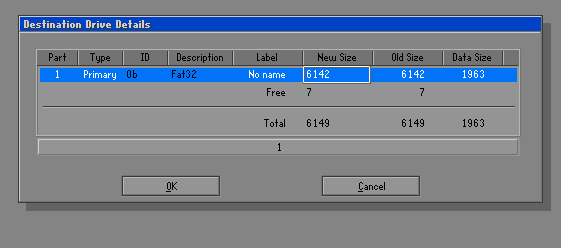
Dikkat: Yedekleri Geri alırken C: sürücüsündeki herşey silinir ! Tüm dosyaları D: ye taşımadan başlamayın


 2Beğeni
2Beğeni